Інструкція з увімкнення «Списку для читання» в Google Chrome Android

Якщо ви хочете випробувати функцію списку читання Chrome на своєму пристрої Android, просто виконайте ці прості кроки.

Список читання в Chrome — це дуже корисна нова функція, яка дозволяє зберігати веб-сторінки у візуальному списку для легкого доступу та читання пізніше, коли це буде потрібно. Список для читання відображається як стандартна кнопка у верхньому правому куті екрана. Вам просто потрібно натиснути цю кнопку, щоб швидко отримати доступ до списку для читання та керувати ним.
Ця функція запущена на платформах Chrome для iPhone, iPad і ПК. Однак досі Google не представив його в Chrome Android, але він лише у формі прапора (тесту), а не офіційний.
Якщо ви хочете випробувати функцію списку читання Chrome на своєму пристрої Android, просто виконайте ці прості кроки.
( Попередження: функції позначені в Chrome з певної причини. Вони можуть ще перебувати в стадії розробки, можуть бути нестабільними, можуть негативно вплинути на продуктивність вашого веб-переглядача та зникнути без попередження. Потрібне сповіщення. Увімкнення позначки дає змогу випробувати функцію раніше, але також тягне за собою вищевказані ризики.)
Активуйте «Список читання» в Google Chrome Android
Спочатку відкрийте програму Google Chrome на своєму смартфоні або планшеті Android. Потім введіть ключове слово « chrome://flags » в адресний рядок і натисніть Enter.
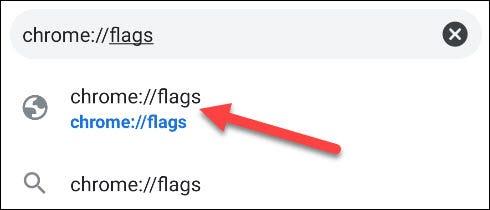
Далі введіть ключове слово « Список для читання » у поле пошуку. Це відобразить прапор із простою назвою « Список читання ».

Подивившись на поле параметрів праворуч від прапора, ви побачите поточний статус прапора. Натисніть стрілку вниз, і з’явиться меню, натисніть опцію « Увімкнено ».

Chrome попросить вас перезапустити браузер, щоб застосувати зміни. Натисніть кнопку « Перезапустити » та зачекайте, поки Chrome знову відкриється.
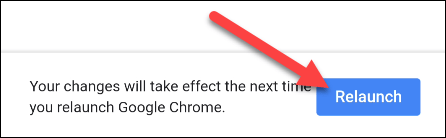
Як користуватися списком для читання в Chrome Android
Тепер ви можете використовувати цю функцію.
Спочатку розглянемо додавання веб-сайтів до вашого списку читання. Це можна зробити двома способами.
Перший метод полягає в тому, що ви просто натискаєте та утримуєте будь-яке посилання, щоб відкрити контекстне меню. Потім натисніть « Читати пізніше », відповідний веб-сайт буде додано до вашого списку для читання.
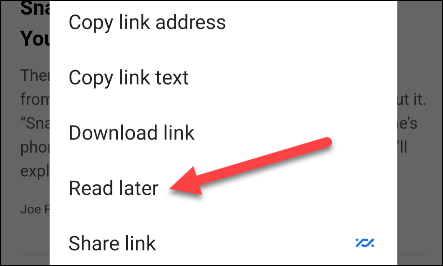
Другий спосіб призначений для ситуацій, коли ви вже перебуваєте на веб-сайті, який хочете додати до свого списку читання. Спочатку торкніться значка меню з трьома крапками у верхньому правому куті екрана.
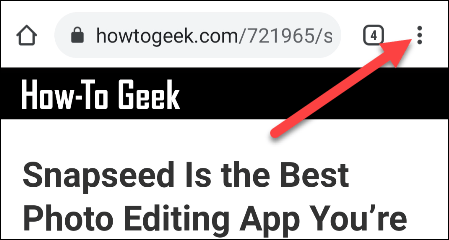
Тепер натисніть значок зірочки у верхній частині меню.
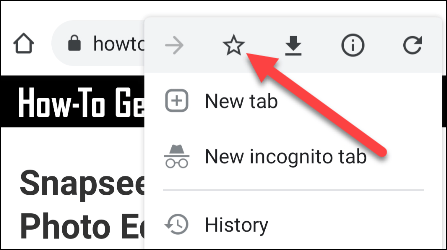
Знизу екрана з’явиться нове меню. Натисніть « Список читання », щоб зберегти сторінку.
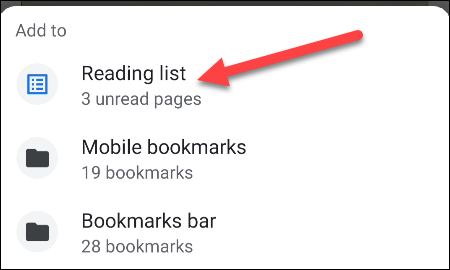
Щоб відкрити список для читання, знову торкніться значка меню з трьома крапками у верхньому правому куті. Цього разу натисніть « Закладки » (Закладки).
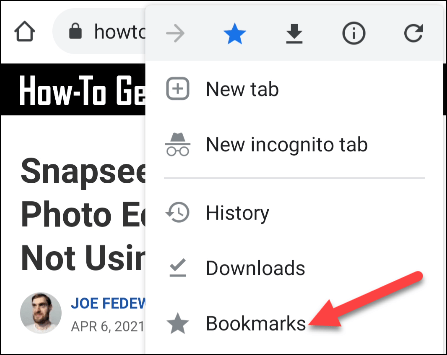
Ви побачите « Список для читання » у верхній частині сторінки закладок, торкніться його.
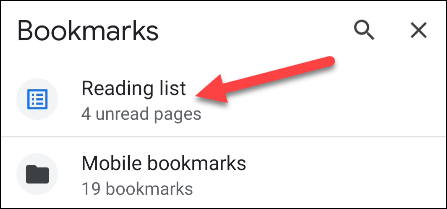
Список для читання впорядковано з непрочитаними сторінками вгорі та прочитаними сторінками внизу. Крім того, непрочитані сторінки також завантажено, щоб ви могли отримати до них доступ у режимі офлайн.
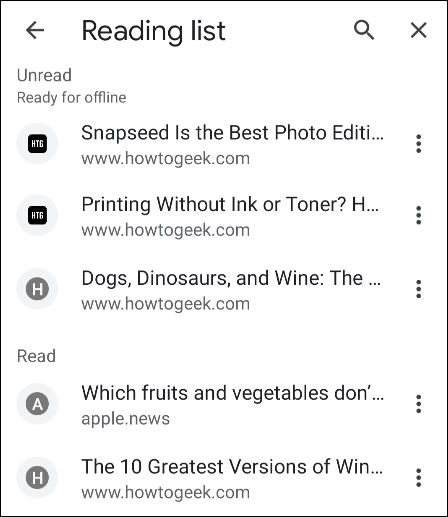
Це все! Поки що незрозуміло, коли Google офіційно випустить цю функцію для Chrome Android, але ви можете випробувати її на собі, якщо хочете.
Завдяки функціям перетворення мовлення в текст у режимі реального часу, вбудованим у багато сучасних програм введення, ви маєте швидкий, простий і водночас надзвичайно точний метод введення.
До Tor можуть підключатися як комп’ютери, так і смартфони. Найкращий спосіб отримати доступ до Tor зі свого смартфона — через Orbot, офіційний додаток проекту.
oogle також залишає історію пошуку, яку іноді ви не хочете, щоб хтось, хто позичає ваш телефон, бачив у цій пошуковій програмі Google. Як видалити історію пошуку в Google, ви можете виконати кроки, наведені нижче в цій статті.
Нижче наведено найкращі підроблені програми GPS на Android. Усе це безкоштовно та не потребує рутування телефону чи планшета.
Цього року Android Q обіцяє внести ряд нових функцій і змін в операційну систему Android. Давайте подивимося очікувану дату випуску Android Q і відповідних пристроїв у наступній статті!
Безпека та конфіденційність дедалі більше стають головними проблемами для користувачів смартфонів загалом.
Завдяки режиму «Не турбувати» в ОС Chrome ви можете миттєво вимкнути дратівливі сповіщення для більш зосередженого робочого простору.
Чи знаєте ви, як увімкнути ігровий режим, щоб оптимізувати продуктивність гри на телефоні? Якщо ні, давайте вивчимо це зараз.
За бажанням ви також можете встановити прозорі шпалери для всієї телефонної системи Android за допомогою програми Designer Tools, включаючи інтерфейс програми та інтерфейс налаштувань системи.
Випускається все більше і більше моделей телефонів 5G, починаючи від дизайнів, типів і закінчуючи сегментами. У цій статті давайте ознайомимося з моделями телефонів 5G, які будуть представлені в листопаді цього року.









